Excel打开密码忘记了怎么办?学会这四个方法轻松解决!
在日常工作中,Excel表格的使用非常普遍,无论是数据处理、统计分析还是报告制作,Excel都发挥着重要的作用。在我们在使用Excel时,为了数据的安全性,我们会设置“打开密码”进行保护。但如果忘记了这个密码,就会给我们带来很大的困扰。那么,当Excel的打开密码忘记时,我们应该如何处理呢?今天小编将详细探讨这一问题,并提供多种解决方案。

1、尝试密码提示
在设置Excel打开密码时,我们通常会提供一个密码提示。这个提示可能是一个词、一句话或者是与密码相关的某个信息。当我们忘记密码时,首先应该尝试回忆这个密码提示,看是否能够根据提示找回密码。
2、回忆密码
除了密码提示外,我们还可以尝试回忆与表格相关的可能密码。例如,我们可能会使用常用的密码、与表格内容相关的密码或者与某个特定日期、事件相关的密码。通过回忆这些可能的密码,我们有可能找回忘记的Excel打开密码。
3、使用备份文件
如果我们有该Excel表格的备份文件,并且备份文件没有设置密码保护,那么我们可以直接使用备份文件来绕过密码。但需要注意的是,备份文件可能不是最新的,因此我们需要在确保数据安全的前提下谨慎使用。
4、使用第三方密码恢复工具
当以上方法都无法找回密码时,我们可以考虑使用第三方密码恢复工具。如:PssFab for Excel工具,可以通过字典破解、带掩码攻击的暴力破解、暴力破解等三种方式来尝试恢复Excel的打开密码。具体步骤如下:
1. 打开 PassFab for Excel,单击“恢复 Excel 打开密码”。
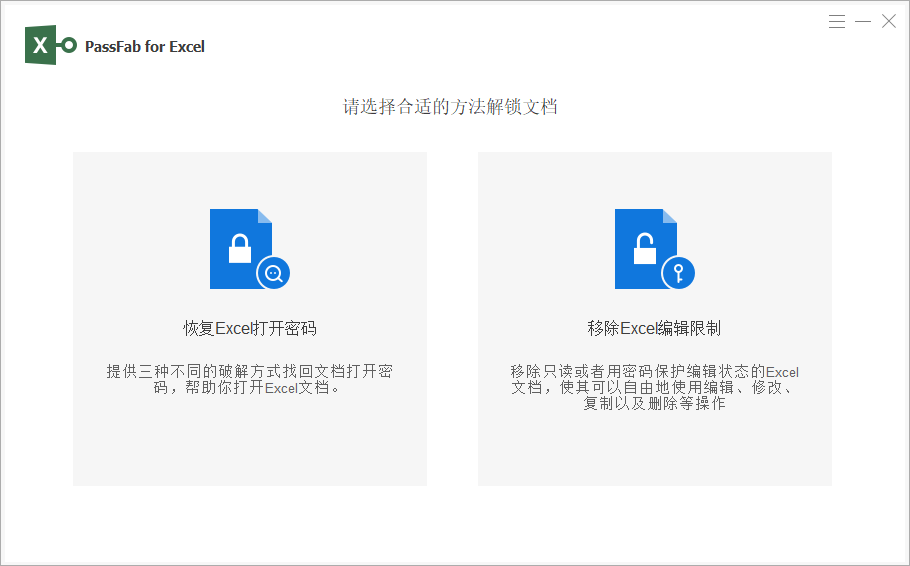
2. 单击“添加”按钮导入受密码保护的 Excel 工作簿。并选择一种密码恢复模式来恢复 Excel 打开密码。
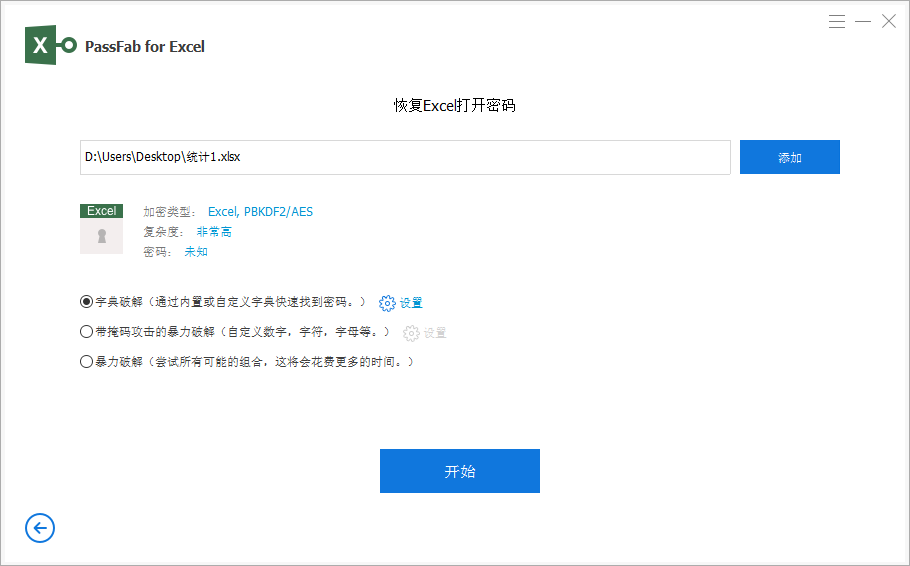
3. 请耐心等待。几分钟后,正确的密码将显示在弹出窗口中。
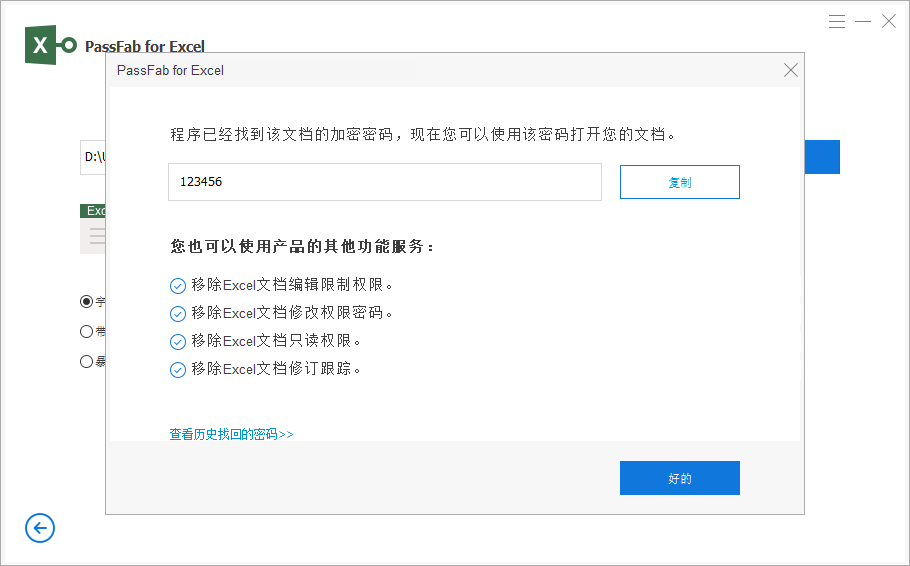
以上就是对于Excel表格打开密码忘记了怎么办?的四个解决办法,希望对大家所有帮助,最后提醒一下为了避免这种情况的发生,我们应该采取预防措施并加强密码管理。







